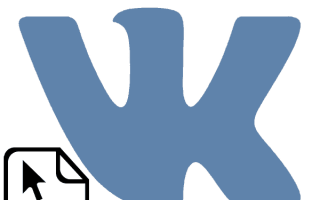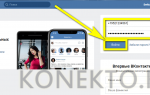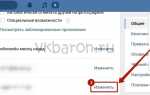Как изменить адрес страницы ВКонтакте
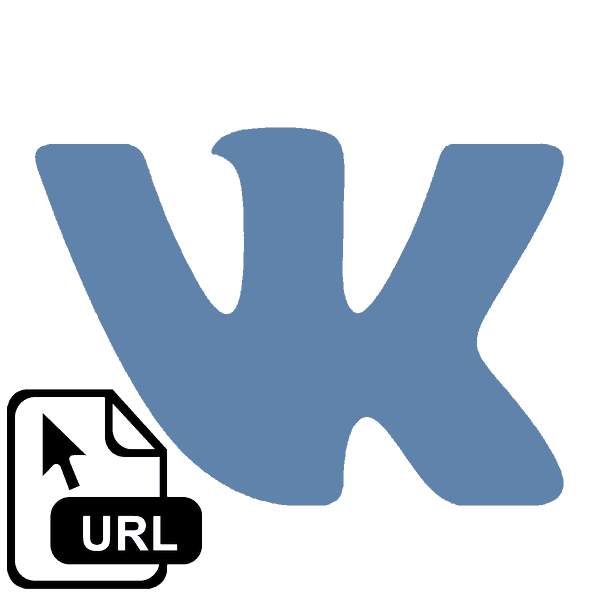 При регистрации нового пользователя в социальной сети ВКонтакте каждому вновь создаваемому аккаунту автоматически присваивается сугубо индивидуальный идентификационный номер, который, в том числе, служит по умолчанию окончанием сетевого адреса веб-страницы юзера. Но по различным причинам участник ресурса может захотеть изменить набор бездушных цифр на собственное имя или псевдоним.
При регистрации нового пользователя в социальной сети ВКонтакте каждому вновь создаваемому аккаунту автоматически присваивается сугубо индивидуальный идентификационный номер, который, в том числе, служит по умолчанию окончанием сетевого адреса веб-страницы юзера. Но по различным причинам участник ресурса может захотеть изменить набор бездушных цифр на собственное имя или псевдоним.
Изменяем адрес страницы ВКонтакте
Итак, попробуем совместными усилиями изменить адрес своего аккаунта ВК. Разработчики этой соцсети предусмотрели такую возможность для любого пользователя. Создать другое окончание ссылки на ваш аккаунт можно и в полной версии сайта, и в мобильных приложениях для устройств на платформе Android и iOS. Никаких непредвиденных сложностей у нас возникнуть не должно.
Способ 1: Полная версия сайта
Сначала посмотрим, где можно изменить адрес своей учетной записи в полной версии веб-сайта ВКонтакте. Долго искать необходимые настройки здесь точно не придётся, буквально несколько кликов мышью и мы у цели.
- В любом интернет-обозревателе открываем сайт ВКонтакте, проходим аутентификацию пользователя и входим в личный профиль.
- В верхнем правом углу раскрываем меню аккаунта, нажав на маленький значок стрелки рядом с аватаркой. Выбираем пункт «Настройки»
. - В следующем окне на стартовой вкладке «Общее»
в разделе «Адрес страницы»
мы видим текущее значение. Наша задача его «Изменить»
. - Теперь придумываем и вводим в соответствующее поле желаемое новое окончание ссылки на вашу личную страницу в соцсети. Это слово должно состоять из более чем пяти латинских букв и цифр. Допускается присутствие знака подчёркивания. Система автоматически проверяет свежее имя на уникальность и при появлении кнопки «Занять адрес»
, смело кликаем на неё ЛКМ. - Появляется окошко подтверждения действия. Если вы не передумали вносить изменения, то щёлкаем по значку «Получить код»
. - В течение нескольких минут на номер сотового телефона, который вы указывали при регистрации аккаунта, приходит СМС с пятизначным паролем. Набираем его в строке «Код подтверждения»
и заканчиваем манипуляции кликом на иконку «Отправить код»
. - Готово! Адрес вашей персональной страницы ВКонтакте успешно изменён.

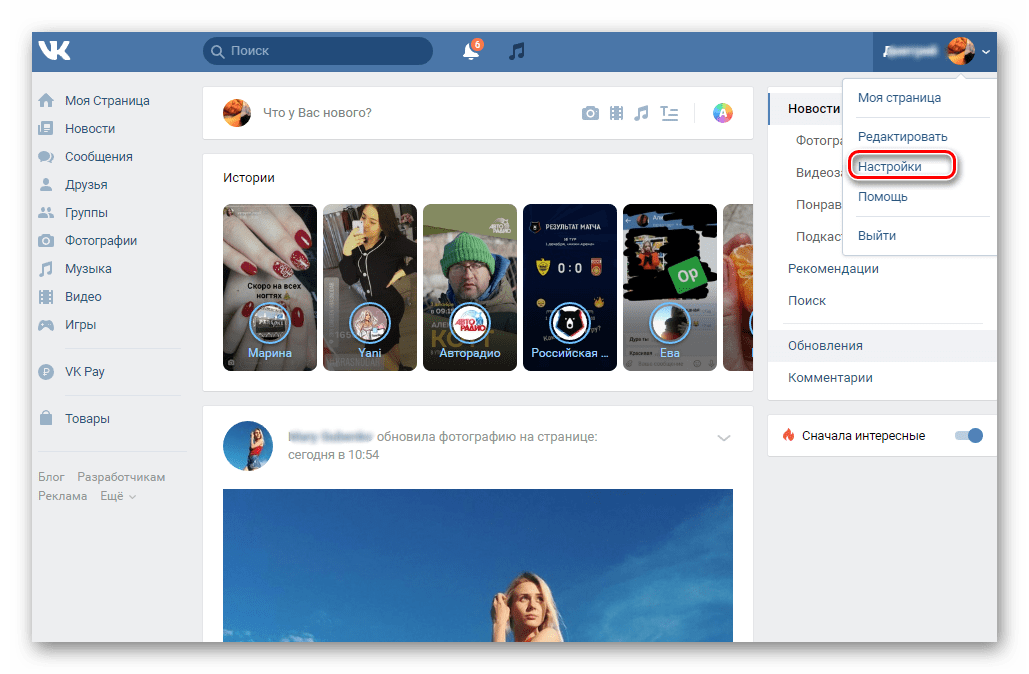
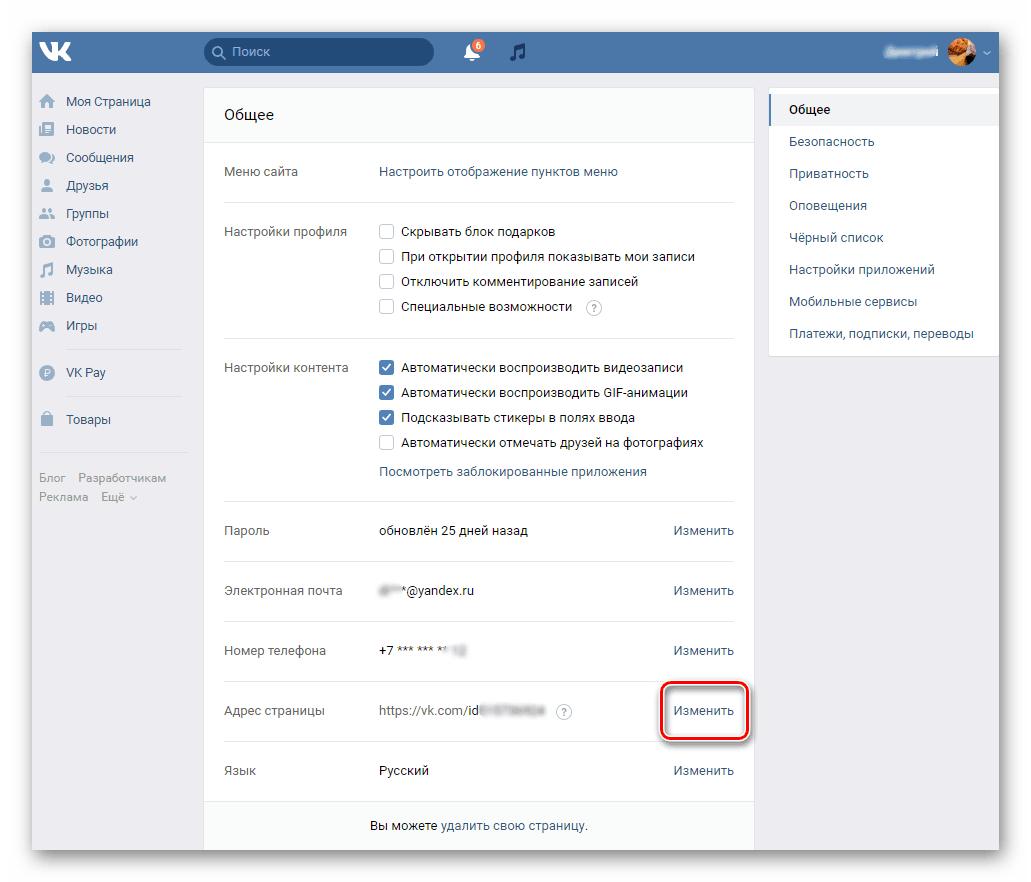
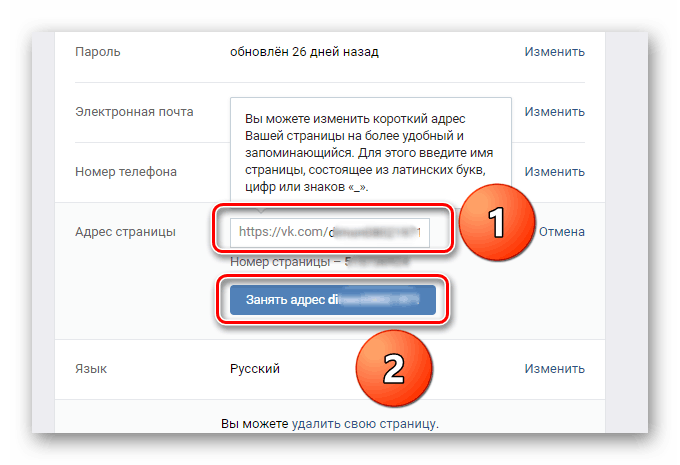
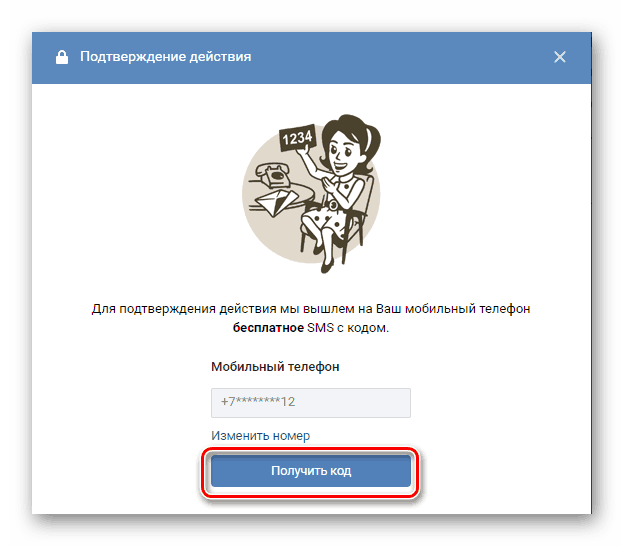
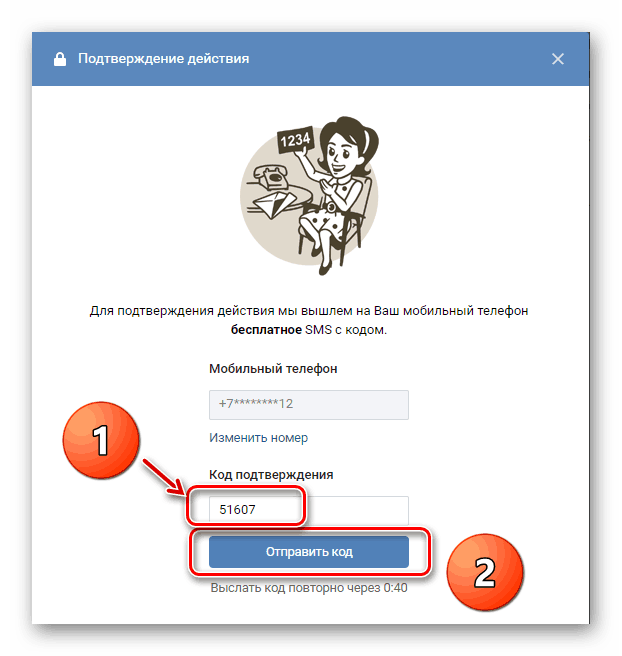
Способ 2: Мобильное приложение
Поменять так называемое короткое имя, по которому вас будут узнавать другие пользователи ресурса и которое будет служить окончанием ссылки на ваш аккаунт, можно и в приложениях ВКонтакте для мобильных девайсов на базе Android и iOS. Естественно, что здесь интерфейс будет отличаться от внешнего вида сайта соцсети, но все манипуляции в настройках также предельно просты и понятны.
- Запускаем на своём мобильном устройстве приложение ВКонтакте. Проходим авторизацию, введя логин и пароль в соответствующие поля. Попадаем в свой профиль.
- В нижнем правом углу экрана нажимаем на кнопку с тремя горизонтальными полосами и перемещаемся в расширенное меню аккаунта.
- Теперь в верхней части страницы тапаем на значок в виде шестерёнки и переходим в раздел различных настроек личного профиля.
- В следующем окне нас очень интересует конфигурация учётной записи пользователя, где нужно будет внести некоторые изменения.
- Совершаем нажатие на строку «Короткое имя»
для правки действующего адреса своего профиля ВК. - В поле короткого имени пишем свой вариант нового никнейма, соблюдая правила по аналогии с сайтом соцсети. Когда система сообщает, что «Имя свободно»
, тапаем на галочку для перехода к странице подтверждения изменений. - Запрашиваем у системы бесплатное SMS с кодом, которое приходит на номер сотового телефона, привязанного к аккаунту. Вводим полученные цифры в соответствующее поле и успешно завершаем процесс.
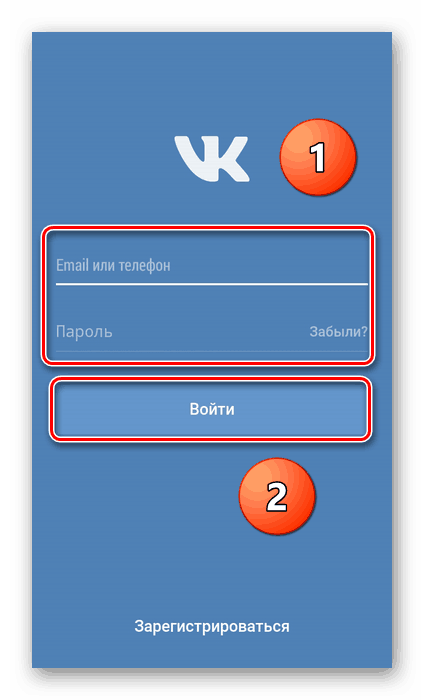
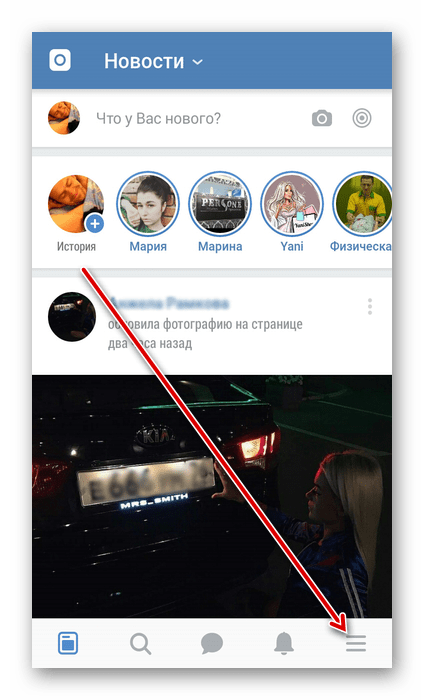
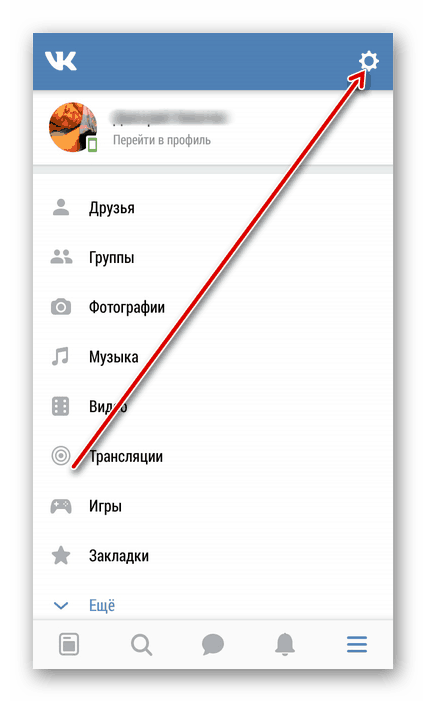
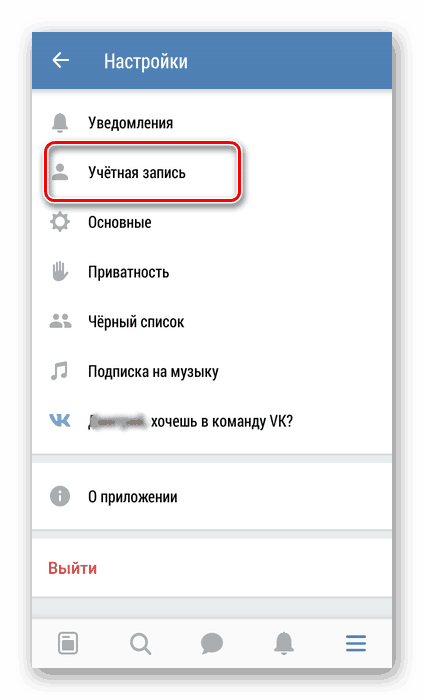
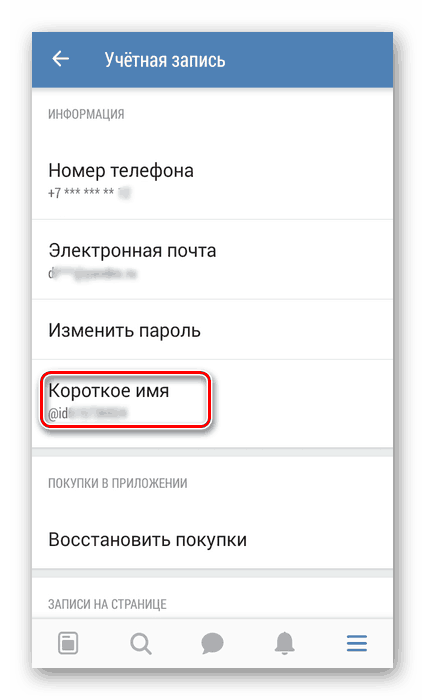
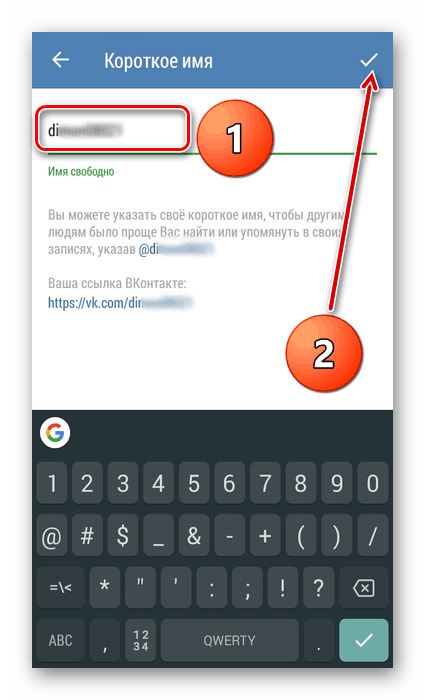
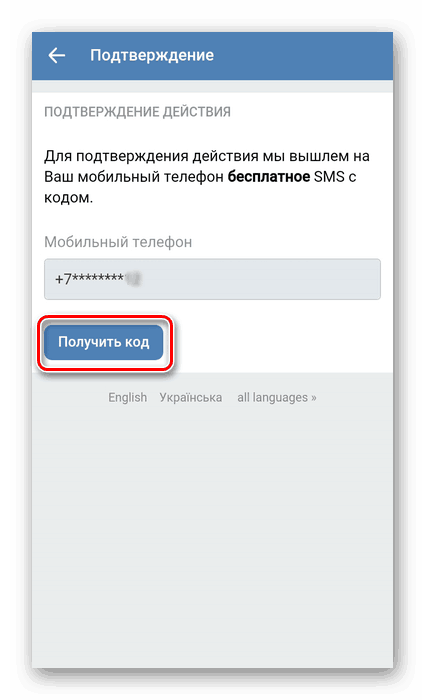 Как мы вместе установили, каждый юзер посредством несложных манипуляций может изменить сетевой адрес личной страницы ВКонтакте. Сделать это можно как в полной версии сайта социальной сети, так и в мобильных приложениях. Вы можете выбрать удобный вам способ и стать более узнаваемым в интернет-сообществе благодаря новому имени. Приятного общения!
Как мы вместе установили, каждый юзер посредством несложных манипуляций может изменить сетевой адрес личной страницы ВКонтакте. Сделать это можно как в полной версии сайта социальной сети, так и в мобильных приложениях. Вы можете выбрать удобный вам способ и стать более узнаваемым в интернет-сообществе благодаря новому имени. Приятного общения!
Читайте также: Как скопировать ссылку ВКонтакте на компьютере
 Мы рады, что смогли помочь Вам в решении проблемы.
Мы рады, что смогли помочь Вам в решении проблемы.
 Опишите, что у вас не получилось.
Опишите, что у вас не получилось.Наши специалисты постараются ответить максимально быстро.
Помогла ли вам эта статья?
Как поменять имя вконтакте — смена настроек страницы, как редактировать свои данные
Изначально при появлении социальной сети «Вконтакте» человек мог вписать абсолютно любые имя, фамилию. Нередко это были вымышленные слова, но с недавних пор этот пункт начала модерировать администрация. Перед тем как переименовать себя в вк следует знать, что ненастоящие данные не будут одобрены системой.
Можно ли сменить имя в вк
По разным причинам люди могли регистрироваться себе страницы в контакте под вымышленными никнеймами, к примеру, чтобы их не нашел друг, с которым они не хотят общаться. Некоторые просто хотели выделиться, и они брали себе никнеймы известных людей. Сейчас политика компании сервиса запрещает использовать ненастоящие данные. По этой же причине смена имени, фамилии модерируется.
Чтобы человеку не заблокировали аккаунт, следует узнавать, как поменять имя вконтакте. Эта процедура выполнима, если правильно ввести настоящие данные. Перед этой процедурой следует учитывать некоторые нюансы:
- Сменить данные без привязанного телефона не получится. Каждый раз при подаче заявки будет выскакивать окно с просьбой привязки вашего номера к странице.
- Вам придет отказ редактирования профиля, если вы будете писать латиницей, но существует метод по обходу этой проблемы.
- Если вы будете подавать заявки, а их будут регулярно отклонять, через какое-то количество попыток эту возможность заблокируют на определенный срок. Дату, когда вновь сможет попробовать поменять, вам напишут отдельно.

Как поменять имя и фамилию в вк — пошаговое руководство
Если вы не в курсе, как переименовать себя в вк, то инструкция ниже поможет вам быстро, легко, без лишних усилий сделать это. Руководство для смены личных данных:
- Зайдите на свой профиль.
- Под вашей аватаркой найдите надпись «Редактировать страницу», нажимайте на нее.
- Откроется страница настроек личных данных, позволяющая в первой ячейке изменять запись. Перед тем как поменять фамилию в вк и имя, убедитесь, что в них не содержится латинских символов.
- После заполнения информации кликните кнопку «Сохранить» внизу.
- Вверху появится надпись о создании заявки на смену данных, которая будет рассмотрена модераторами.
Как правило, на рассмотрение запроса уходит полчаса, но бывают случаи, когда ответ не приходит на протяжении 24 часов. Тогда следует обратиться к техподдержке в контакте, описать возникшую проблему. Иногда вам приходит отказ в смене без объяснения причин, хотя вы все заполнили верно, по правилам. Можно поступить следующим образом:
- При введении правдивых данных нажмите на раздел «Помощь» (рядом с «Выход»). В строке поиска вбейте слово «Как можно поменять имя вконтакте» и выберите пункт внизу «Ни один из этих вариантов не подходит». Опишите проблему и отправьте в сервис. Они попросят предоставить цифровую копию паспорта, на которой видно фамилию, имя, чтобы подтвердить ваши данные.
- Второй метод немного странный, но работающий. Найдите человека противоположного пола с нужной фамилией и попросите поставить статус замужем/женат. Сделайте еще раз запрос и данные будут изменены. Касается это только фамилии.
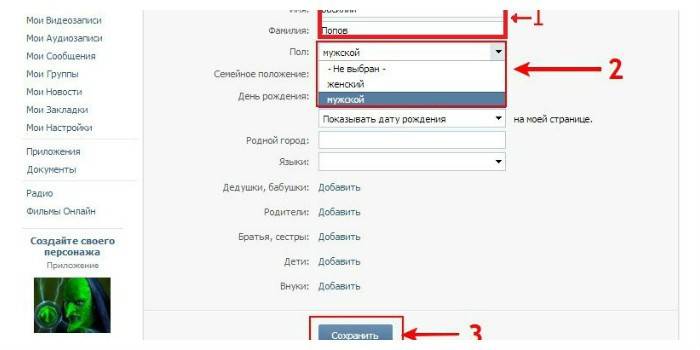
Как изменить имя в вк на английское
Выше было описано, как изменить имя вконтакте, по каким-то причинам люди хотят ввести его на латинице, что запрещено правилами сервиса. Ранее такой подход затруднял процедуру поиска в сети, потому что система не сопоставляла запросы на транслите и кириллице. Сейчас же сервис воспринимает английские символы даже если они написаны на русском. Выгода от такой смены не ясна, но при необходимости провести ее можно будет, но не совсем стандартным образом. Инструкция, как поменять имя вконтакте на английском:
- скачайте программу для подмены айпи;
- выберите вариант из Европы, США;
- язык в настройках смените на «Английский»;
- повторите запрос на смену с данных на английском.
Узнайте, как очистить стену в ВК быстро при необходимости.
Видео: как сменить ник в вк без проверки администратора
 «Как изменить фамилию без администрации вконтакте?»
«Как изменить фамилию без администрации вконтакте?»
Нашли в тексте ошибку? Выделите её, нажмите Ctrl + Enter и мы всё исправим!
Статья обновлена: 13.06.2019